Dalam tutorial ini, kita akan belajar cara menginstal Prometheus di Ubuntu 20.04. Bagi mereka yang tidak terbiasa dengan Prometheus, ini adalah alat pemantauan sistem yang memberikan gambaran umum tentang semua metrik dan informasi kinerja sistem Anda sehingga Anda dapat mengidentifikasi masalah atau hambatan apa pun. Anda mungkin merasa berguna jika Anda ingin melacak sumber daya seperti penggunaan CPU, penggunaan memori, waktu tunggu IO jaringan, dll... Ini memiliki antarmuka web yang memungkinkan pemantauan mudah dari perangkat apa pun dengan koneksi internet dan juga mendukung memperingatkan melalui email dan pesan SMS jika metrik melampaui ambang yang dikonfigurasi.
Prasyarat
- Server yang menjalankan Ubuntu 20.04 LTS dengan setidaknya 2 GB RAM dan 1 vCPU.
- Masuk sebagai pengguna root atau non-root dengan hak istimewa sudo.
Instal Nginx
Anda harus selalu memperbarui repositori Anda dengan menjalankan perintah ini:
sudo apt update
Ini akan meminta Anda, respons default adalah y dan Enter. Kami tidak menyarankan untuk menekan n saat diminta karena dapat menyebabkan masalah dengan paket atau program yang diinstal nanti.
Repositori diperbarui oleh sistem Anda sekarang melalui proses perantara dan setelah menyelesaikan langkah ini, Anda dapat melanjutkan untuk menginstal nginx menggunakan perintah di bawah ini:
sudo apt install nginx
Layanan Nginx sekarang berjalan dan akan menanggapi permintaan. Anda dapat memeriksa dengan menjalankan perintah di bawah ini:
sudo systemctl status nginx
Jika Anda melihat output seperti berikut, maka Nginx sedang berjalan:
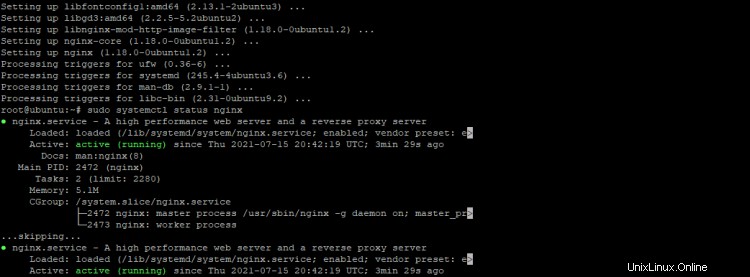
Jika layanan Nginx Anda tidak berjalan, Anda dapat memulainya dengan memasukkan perintah berikut:
sudo systemctl start nginx
Itu dia! nginx telah berjalan di server Anda
Buat Pengguna Sistem Prometheus
Server Prometheus membutuhkan akun pengguna layanan untuk dijalankan. Anda dapat membuat pengguna dengan perintah berikut. Ganti nama aplikasi Anda sendiri untuk prometheus-server sebagai ganti "node_exporter".
sudo useradd --no-create-home --shell /bin/false prome
sudo useradd --no-create-home --shell /bin/false node_exporter
Buat Direktori Prometheus
Selanjutnya, Anda perlu membuat beberapa direktori. Di sinilah file konfigurasi dan data lainnya akan disimpan. Direktori ini akan dibuat di direktori yang sebelumnya Anda pilih untuk Prometheus. Dalam contoh ini, kita akan menggunakan /ect/prometheus dan /var/lib/prometheus sebagai direktori dasar:
sudo mkdir /etc/prometheus
sudo mkdir /var/lib/prometheus
Mengunduh dan Menginstal Prometheus
Kita dapat mengunduh Prometheus untuk Linux hanya dengan menggunakan wget. Kami membuka versi unduhan terbaru di situs web mereka dan mengambilnya dari sana.
wget https://github.com/prometheus/prometheus/releases/download/v2.28.1/prometheus-2.28.1.linux-amd64.tar.gz
Setelah Anda mengunduh biner, ekstrak menggunakan perintah tar:
tar -xvf prometheus-2.28.1.linux-amd64.tar.gz
Dari folder yang diekstrak, salin binari prometheus dan promtool ke direktori /usr/local/bin:
sudo cp prometheus-2.28.1.linux-amd64/prometheus /usr/local/bin/
sudo cp prometheus-2.28.1.linux-amd64/promtool /usr/local/bin/
Setelah menyalin, ubah kepemilikan file menjadi prometheus dengan memasukkan perintah di bawah ini:
sudo chown prome:prome /usr/local/bin/prometheus
sudo chown prome:prome /usr/local/bin/promtool
Selanjutnya, salin direktori berikut ke direktori konfigurasi Prometheus Anda /etc/prometheus:"console_libraries" dan "prometheus". Penting untuk tidak melupakan langkah ini!
sudo cp -r prometheus-2.28.1.linux-amd64/consoles /etc/prometheus
sudo cp -r prometheus-2.28.1.linux-amd64/console_libraries /etc/prometheus
Gunakan perintah berikut untuk mengubah kepemilikan file:
sudo chown -R prome:prome /etc/prometheus/consoles
sudo chown -R prome:prome /etc/prometheus/console_libraries
Buat file Konfigurasi Prometheus
Prometheus membutuhkan file konfigurasi untuk bekerja. Prometheous.yml adalah cara paling umum untuk mengonfigurasinya saat digunakan. Di bagian ini, kita akan membuat file konfigurasi bernama prometheus.yml di direktori /etc/prometheus yang dibuat sebelumnya.
sudo nano /etc/prometheus/prometheus.yml
Selanjutnya, salin dan tempel baris berikut ke terminal Anda:
global:
scrape_interval: 15s
scrape_configs:
- job_name: 'prometheus'
scrape_interval: 5s
static_configs:
- targets: ['localhost:9090']
Setelah selesai tekan Ctrl+x lalu y lalu enter untuk menyimpan file.
Konfigurasi default memiliki satu pekerjaan yang disebut Prometheus yang mengikis data deret waktu yang diekspos oleh server. Pekerjaan hanya berisi satu target, localhost pada port 9090 dan dikonfigurasi secara statis.
Kita sekarang perlu membuat file untuk layanan systemd. Jalankan perintah di bawah ini:
sudo nano /etc/systemd/system/prometheus.service
Salin dan tempel konten berikut ke dalam file:
[Unit]
Description=Prometheus
Wants=network-online.target
After=network-online.target
[Service]
User=prome
Group=prome
Type=simple
ExecStart=/usr/local/bin/prometheus \
--config.file /etc/prometheus/prometheus.yml \
--storage.tsdb.path /var/lib/prometheus/ \
--web.console.templates=/etc/prometheus/consoles \
--web.console.libraries=/etc/prometheus/console_libraries
[Install]
File layanan memberi tahu systemd untuk menjalankan Prometheus sebagai pengguna prometheus, dengan konfigurasi di direktori /etc/prometheus dan data disimpan di /var/libdirectory.
Setelah selesai tekan Ctrl+x lalu y lalu enter untuk menyimpan file.
Untuk menggunakan layanan yang baru dibuat, muat ulang systemd dengan menjalankan perintah di bawah ini:
sudo systemctl daemon-reload
Anda sekarang dapat memulai Prometheus menggunakan perintah berikut:
sudo systemctl enable prometheus
Anda dapat memeriksa status layanan dengan menggunakan perintah di bawah ini:
sudo systemctl status prometheus
prometheus.service - Prometheus
Loaded: loaded (/etc/systemd/system/prometheus.service; disabled; vendor preset: enabled)
Active: active (running) since Thu 2021-07-15 22:31:10 UTC; 3s ago
Process: 3949 ExecStart=/usr/local/bin/prometheus --config.file /etc/prometheus>
Main PID: 3949 (prometheus)
Tasks: 7
Memory: 13.8M
CPU: 470ms
CGroup: /system.slice/prometheus.service
Monitor status Prometheus memberi tahu Anda tingkat aktivitas layanan saat ini. Anda juga dapat melihat proses apa yang sedang berjalan dan berapa banyak memori yang digunakannya pada waktu tertentu.
Menguji Prometheus
Prometheus menyediakan antarmuka web dasar yang dengannya pengguna dapat melihat statistik tentang diri mereka sendiri dan program lain yang telah mereka instal untuk menentukan apakah ada masalah yang terjadi di dalamnya.
Untuk mengakses layanan Prometheus, Anda harus terlebih dahulu membuka port 9090 di firewall Anda. Anda dapat melakukannya dengan mengetikkan:
ufw allow 9090/tcp
Sekarang buka browser web dan navigasikan ke alamat berikut:
http://ip-address:9090
Ganti istilah “ip-address” dengan alamat IP server Anda yang sebenarnya. Anda juga dapat menggunakan localhost atau 127.0.0.1 untuk mengakses Prometheus di sistem Anda secara lokal dan melihat apakah itu berjalan dengan benar.
Aplikasi Prometheus sekarang aktif dan siap menerima permintaan web:
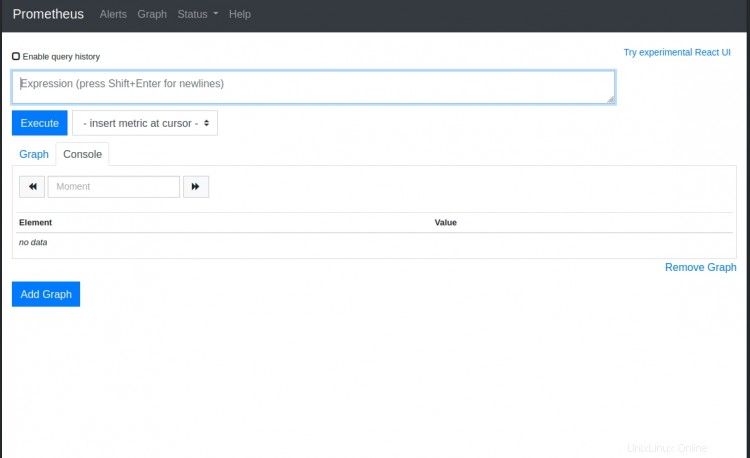
Kesimpulan
Kami harap tutorial ini bermanfaat bagi Anda dan bersemangat untuk menguji instalasi Anda sendiri. Ini hanyalah salah satu dari banyak tutorial di situs web kami, jadi jika ada hal lain yang ingin Anda ketahui tentang pemantauan atau Prometheus, beri tahu kami di komentar di bawah!